管理和增加经典数据治理资源的配额
注意
Microsoft Purview 数据目录 (经典) 和数据运行状况见解 (经典) 不再接受新客户,这些服务(以前为 Azure Purview)现在处于客户支持模式。
本文重点介绍经典 Microsoft Purview 数据治理服务中当前存在的限制。 这些限制也称为配额。
注意
这些是 经典数据治理体验的限制。
经典Microsoft Purview 数据治理限制
| Resource | 默认限制 | 最大限度 |
|---|---|---|
| Microsoft每个区域、每个租户 (所有订阅合并) | 3* (依赖) | 联系支持人员 |
| 数据映射吞吐量 数据映射元数据存储没有默认限制 |
10 个容量单位 每秒 250 个作 |
100 个容量单位 每秒 2,500 个作 |
| 每个帐户可用于扫描的 vCore** | 160 | 160 |
| 每个 Purview 帐户的并发扫描数。 此限制基于扫描的数据源类型* | 5 | 10 |
| 扫描可以运行的最长时间 | 7 天 | 7 天 |
| 每个帐户的资产大小 | 1 亿个物理资产 | 联系支持人员 |
| 目录中资产的最大大小 | 2 MB | 2 MB |
| 资产名称和分类名称的最大长度 | 4 KB | 4 KB |
| 资产属性名称和值的最大长度 | 32 KB | 32 KB |
| 分类属性名称和值的最大长度 | 32 KB | 32 KB |
| 每个术语表的最大术语表术语数 | 100K | 100K |
| 每个帐户的自助服务策略的最大数目 | 3K | 3K |
| 集合的最大数目 | 256 | 256 |
* 帐户限制取决于你的组织。 有关完整信息,请参阅常见问题解答。
** 自承载集成运行时方案不包括在上表中定义的限制中。
^ 增加数据映射吞吐量限制还会增加不使用容量单位的最小数量。 若要增加数据映射吞吐量,可以 请求容量单位升级。 有关弹性 数据映射 的一般信息,请参阅数据映射吞吐量。
请求增加配额
使用以下步骤从 Azure 门户创建新的支持请求,以增加 Microsoft Purview 的配额。 可以根据 组织) 为订阅或租户 (中的 Microsoft Purview 帐户创建配额请求,并且特定帐户的数据映射吞吐量 (容量单位) 。
警告
升级数据映射吞吐量后,无法降级。
在“Azure 门户”菜单上,选择“帮助 + 支持”。
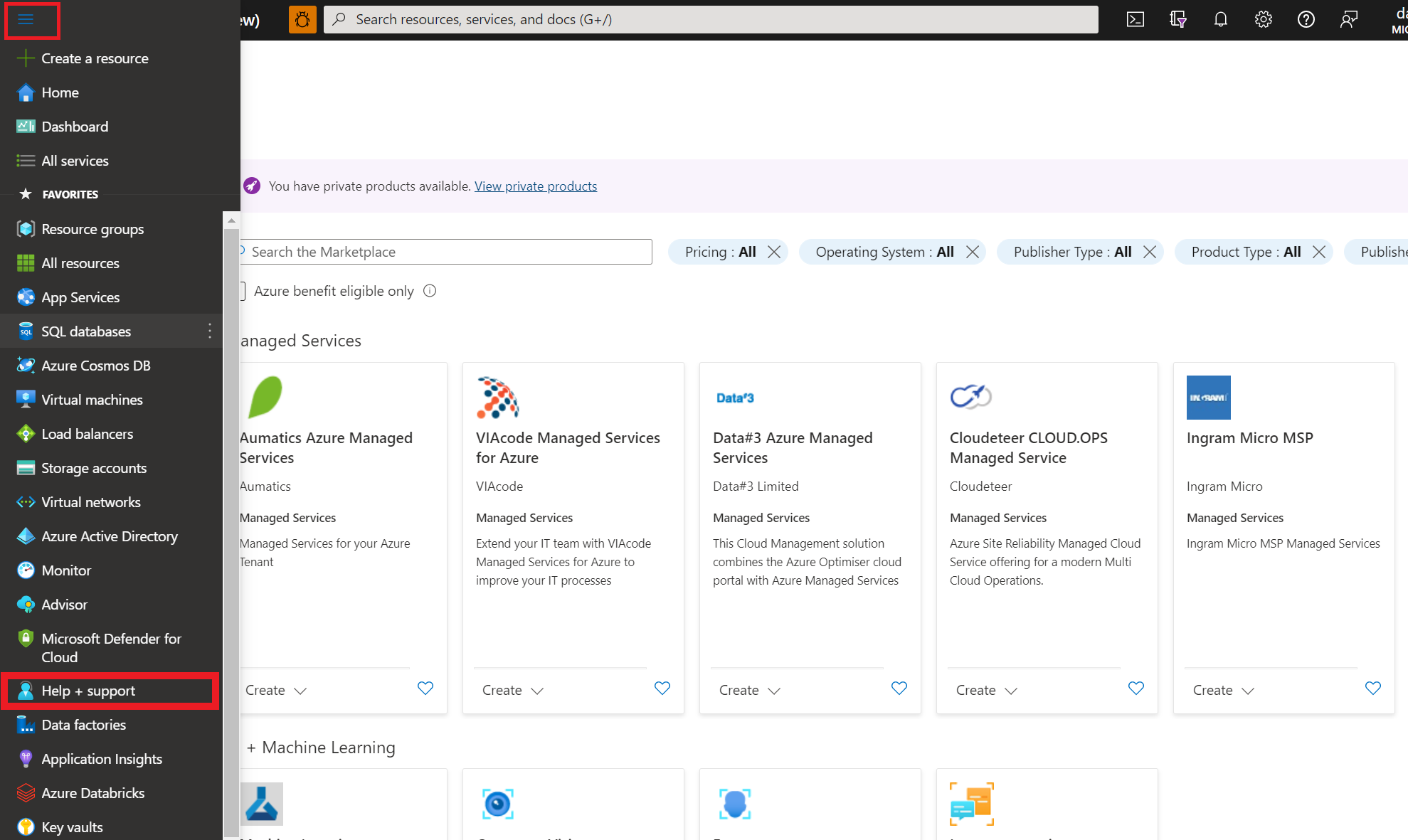
在 “帮助 + 支持”中,选择“ 新建支持请求”。
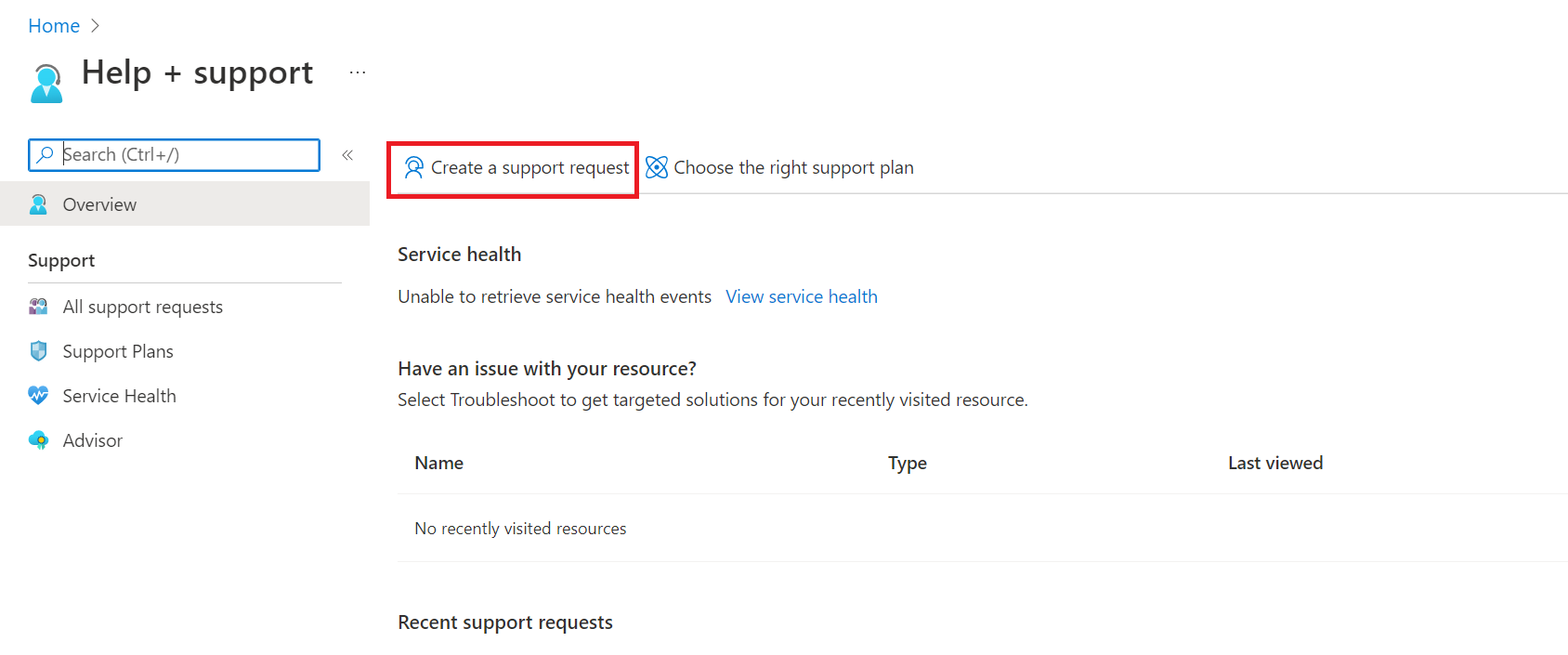
对于 “问题类型”,请选择“ 服务和订阅限制” (配额) 。
对于 “订阅”,选择要增加其配额的订阅。
对于 “配额类型”,请选择“Microsoft Purview”。 然后选择“下一步”。
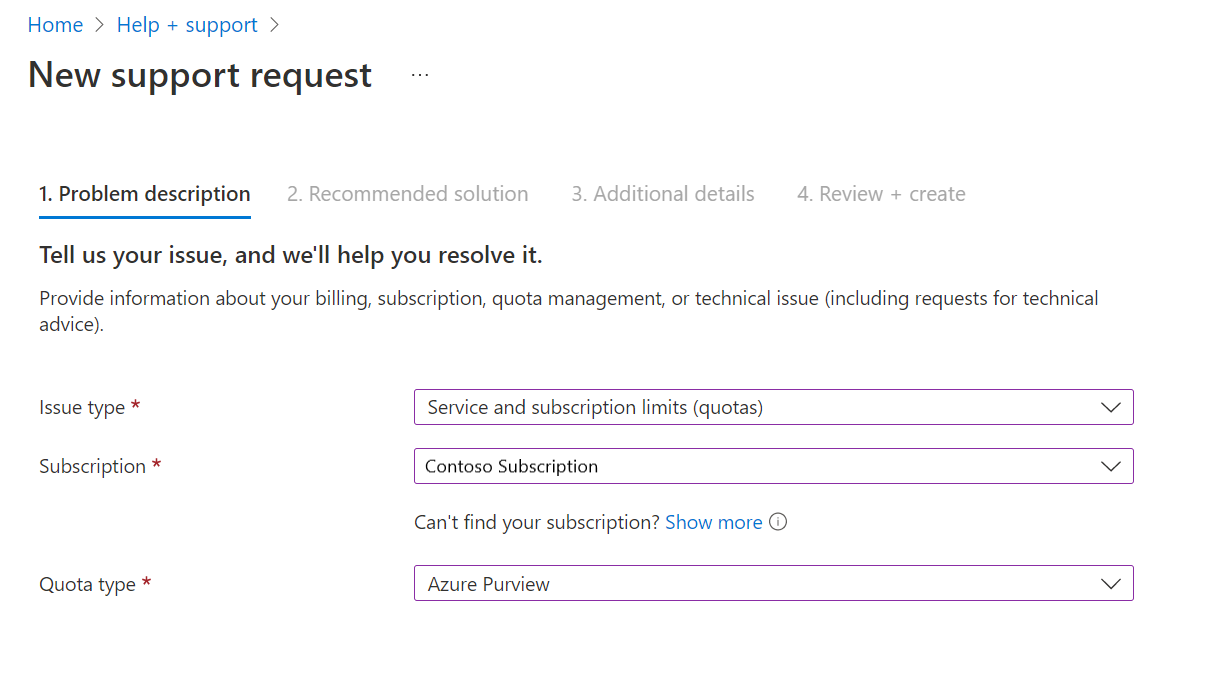
在 “详细信息 ”窗口中,选择“ 输入详细信息” 以输入其他信息。
选择 配额类型、范围 (位置或帐户) 以及新限制
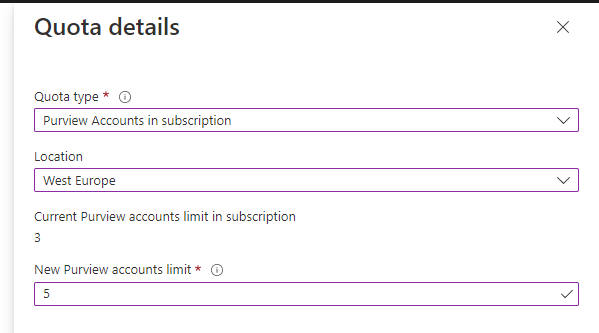
输入其余必需的支持信息。 查看并创建支持请求